WordPress Multisite là gì? Mọi thứ bạn cần biết về WordPress Multisite
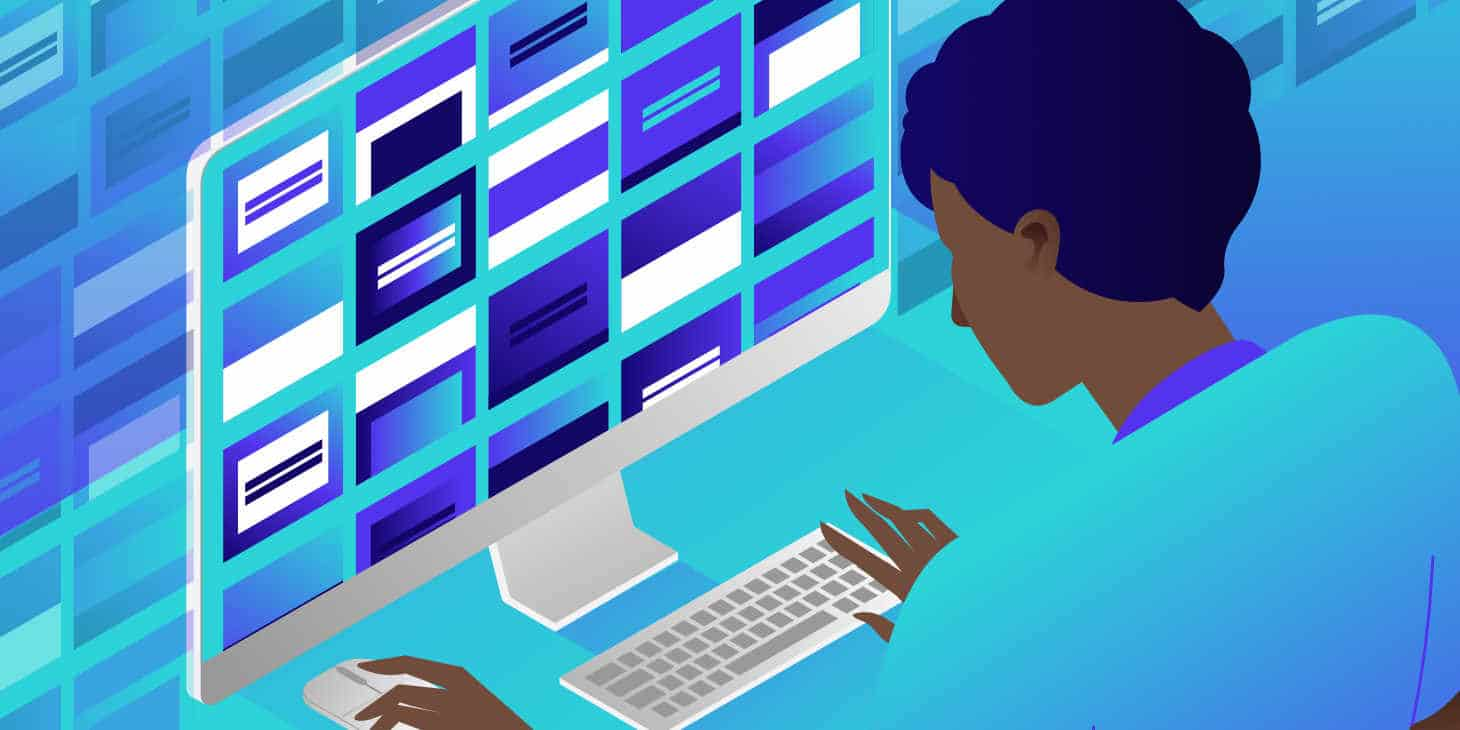
Nếu thường xuyên sử dụng nền tảng WordPress, bạn có lẽ đã quen với việc quản lý nhiều website cùng lúc. Nếu các website này có một số điểm chung, chắc hẳn bạn có lúc tự hỏi, liệu có giải pháp nào hiệu quả và đơn giản hơn để vận hành chúng, thay vì duy trì từng bản cài đặt riêng rẽ?
WordPress Multisite là thứ bạn cần. Tính năng này cho phép bạn tạo một mạng lưới trong bản cài đặt WordPress của mình, có nghĩa là bạn có thể chạy bao nhiêu website trong mạng lưới đó tùy ý mà chỉ cần đến một bản cài đặt WordPress thôi! Ví dụ dễ hiểu: website WordPress.com là một mạng lưới hàng triệu website con vận hành trong một bản cài đặt WordPress Multisite duy nhất.
Trong bài viết này, Hostify.vn sẽ cùng bạn tìm hiểu về mọi thứ cần biết để cài đặt WordPress Multisite và tận dụng tối đa sự tiện lợi của nó.
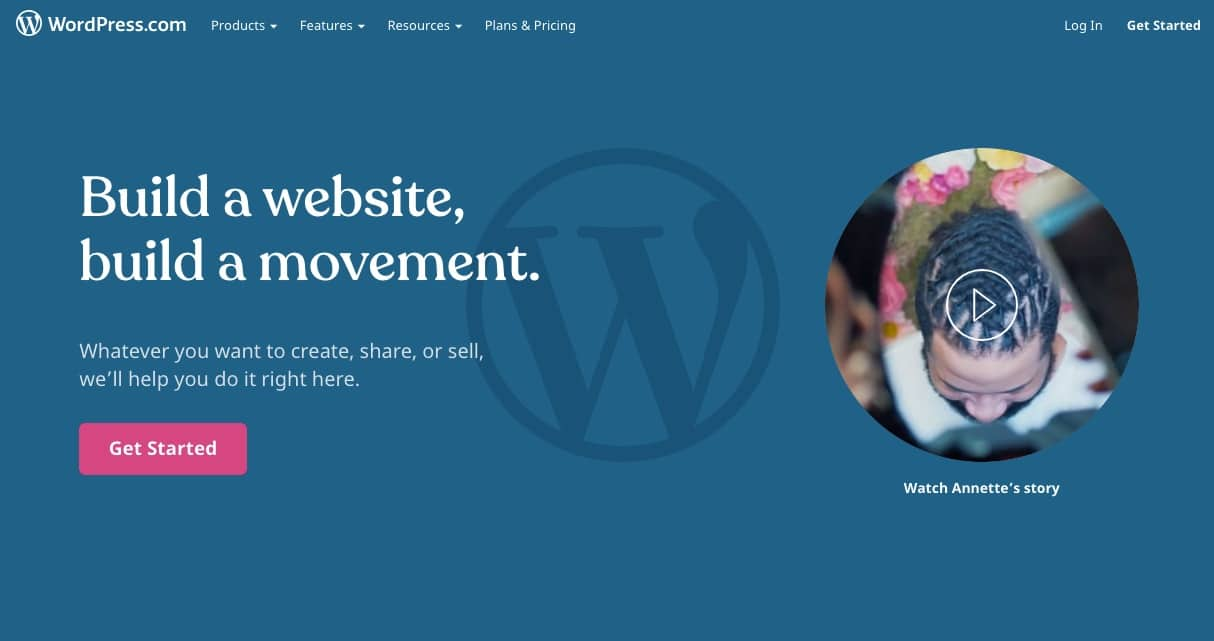
WordPress Multisite là gì?
WordPress Multisite là giải pháp thêm nhiều website vào bản cài đặt WordPress của bạn. Nó là tính năng phụ trợ mà bạn có thể thêm vào website WordPress đang có sẵn hoặc vừa khởi tạo.
Để kích hoạt WordPress Multisite, bạn chỉ cần thêm vài dòng code vào một số tập tin trong bản cài đặt WordPress của mình. Sau đó, bạn có thể tạo thêm vô số trang trong mạng lưới Multisite; trang gốc không bị ảnh hưởng, địa chỉ trang (URL) cũng không thay đổi; các trang mới giống như nằm ở một lớp phủ bên trên trang gốc.
Khác biệt giữa bản cài đặt WordPress riêng rẽ và WordPress Multisite
Một số điểm khác biệt chính bao gồm:
– Số lượng các trang riêng rẽ
– Vai trò (role) người dùng WordPress: khi kích hoạt Multisite, sẽ có một role mới được tạo ra là network admin
– Khả năng truy cập theme và plugin: chỉ có network admin mới cài đặt được
– Trang admin: Multisite thêm vào một số trang để bạn quản trị mạng lưới
– Cách lưu trữ tập tin đa phương tiện: Multisite sẽ tạo thêm các thư mục phụ để upload tập tin cho từng trang
– Cách lưu trữ dữ liệu: Multisite sẽ tạo thêm các bảng cơ sở dữ liệu cho từng trang, nhưng một số dữ liệu (như users) sẽ được lưu trữ chung cho toàn mạng lưới.
Lợi ích của WordPress Multisite
WordPress Multisite là một công cụ tuyệt vời. Nếu bạn cần vận hành nhiều website WordPress cùng lúc, thì nó sẽ giúp bạn tiết kiệm rất nhiều thời gian, cũng như quản lý các website hiệu quả hơn.
Multisite sẽ hữu ích nếu bạn:
– Phải cài các plugin giống như trên mọi website (ví dụ: các plugin cải thiện hiệu suất, bảo mật, SEO)
– Sử dụng một framework theme làm parent theme trên nhiều website
– Xây dựng nhiều website cho các nhánh khác nhau của một tập đoàn, với các yếu tố chung như nhãn hiệu hoặc cấu trúc
– Tốn quá nhiều thời gian để cập nhật hàng loạt website, trong khi có thể dành thời gian đó để phát triển hoặc quản lý chúng.
Cách kích hoạt WordPress Multisite
Khi thiết lập WordPress multisite, bạn có hai lựa chọn: kích hoạt nó trên một website hoàn toàn mới, hoặc thêm nó vào một website có sẵn. Cả hai cách đều cho kết quả như nhau, nhưng cách thực hiện sẽ khác nhau.
Kích hoạt WordPress Multisite trên website hoàn toàn mới
Nếu cài đặt WordPress bằng trình cài đặt tự động mà công ty hosting cung cấp cho bạn, thì bạn có thể sẽ thấy tùy chọn kích hoạt Multisite trong quá trình cài. Lúc này, bạn có thể chọn giữa hai loại Multisite: Subdirectory và Subdomain.
– Subdirectory: mỗi website sẽ có URL là https://trang-gốc.com/site1.
– Subdomain: mỗi website sẽ có URL là https://site1.trang-gốc.com. Nên chọn Subdomain nếu bạn muốn cho phép người khác tạo website trong mạng lưới của bạn.
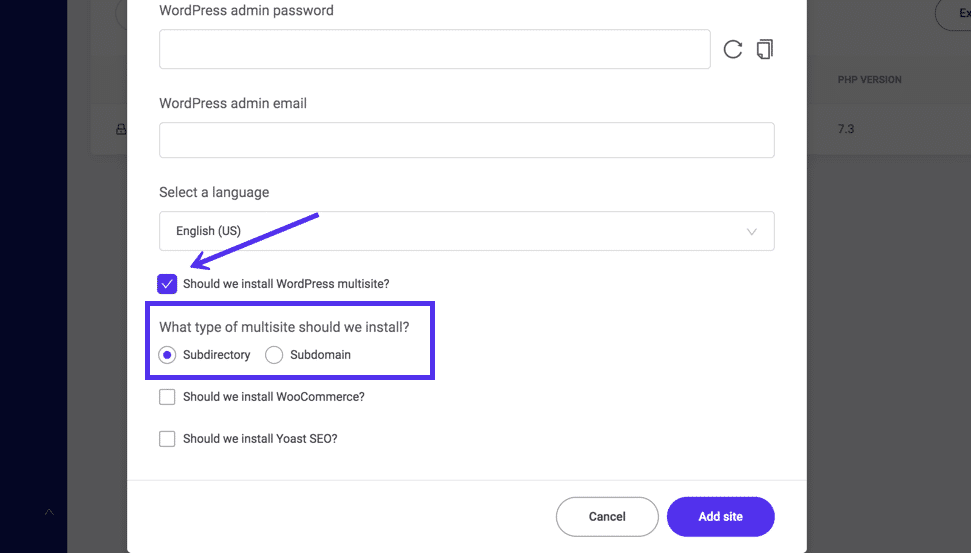
Trong trường hợp không có tùy chọn kích hoạt Multisite khi cài đặt, bạn phải cài đặt Multisite thủ công sau khi hoàn tất cài đặt WordPress lên host.
Bạn cần truy cập vào các tập tin trong bản cài đặt WordPress mới bằng SFPT và một trình biên tập code. Hai tập tin cần chỉnh sửa là .htaccess và wp-config.php, nằm trong thư mục gốc của bản cài đặt WordPress. Hãy tạo bản sao của cả hai trước khi bắt đầu (hoặc sao lưu toàn bộ website!)
Tiếp theo, mở tập tin wp-config.php, tìm dòng sau:
/* That’s all, stop editing! Happy blogging. */
Ngay phía trên dòng đó, thêm dòng code này:
define( ‘WP_ALLOW_MULTISITE’, true );
Lưu tập tin.
Vào trang admin trên trình duyệt, vào phần Network Setup (Tools > Network Setup)
Bạn sẽ thấy WordPress hỏi muốn mạng lưới được thiết lập bằng subdomain hay subdirectory.
Chọn một trong hai. Nhập title và địa chỉ email admin cho mạng lưới trong các trường tương ứng rồi bấm nút Install.
Lúc này bạn sẽ được dẫn đến trang Network Setup. Trang này có chứa một vài đoạn code mà bạn cần copy và paste vào hai tập tin: wp-config.php và .htaccess.
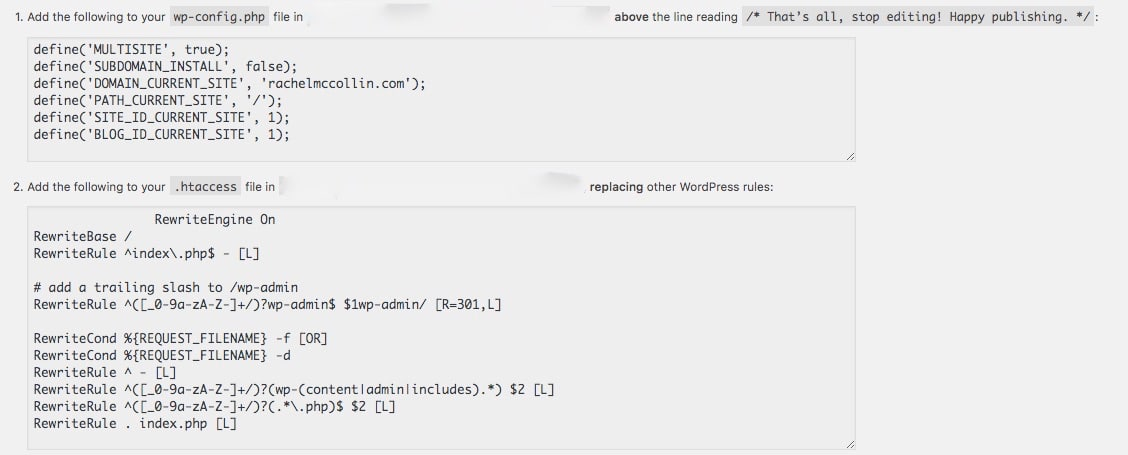
Mở hai tập tin rồi paste đoạn code ở trên vào, nhớ ghi đè khi được yêu cầu. Lưu ý rằng đoạn code trong ảnh chỉ là ví dụ, và mỗi website khác nhau sẽ có đoạn code khác nhau.
Lưu và đóng hai tập tin đã chỉnh sửa, quay lại trang admin. Bấm vào đường link trong trang Network Setup để đăng nhập vào mạng lưới. Sử dụng thông tin đăng nhập bạn dùng để đăng nhập trang admin.
Bạn sẽ thấy trang admin có một vài sự thay đổi: có một mục mới trên thanh công cụ trên đỉnh màn hình, gọi là My Sites, và một mục khác là Network Admin.
Rà chuột lên mục My Sites, bạn sẽ thấy một menu mới dẫn đến màn hình network admin. Bấm vào đường dẫn Dashboard để vào network dashboard.
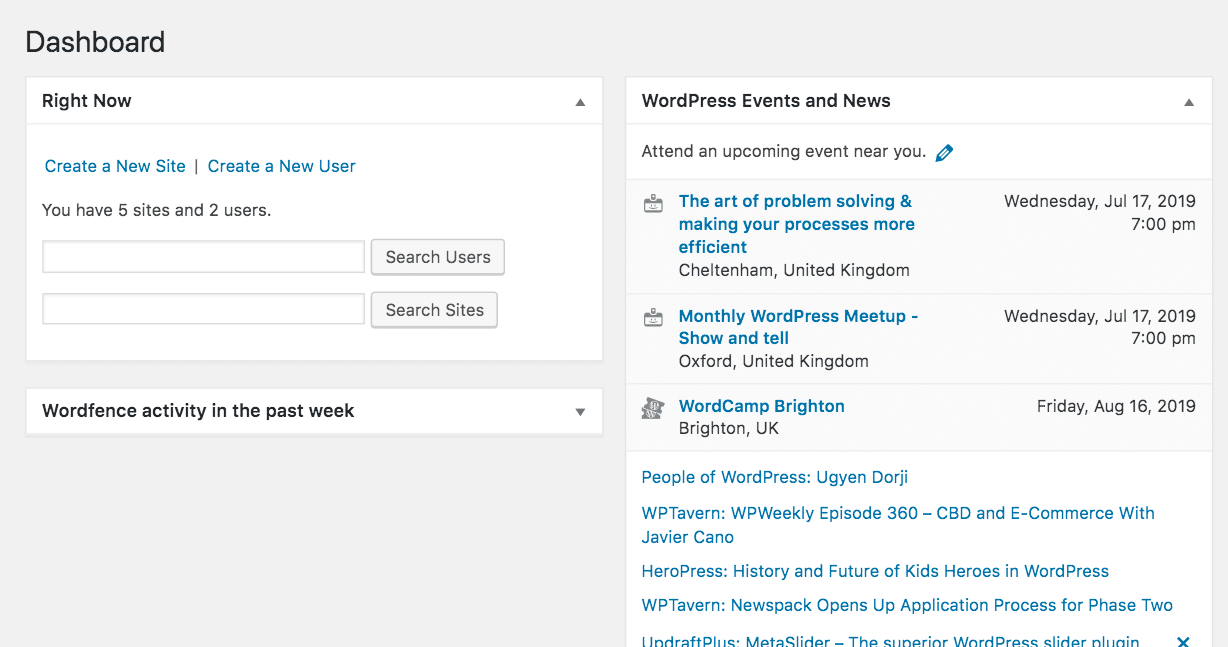
Dashboard này trông rất giống dashboard của website WordPress thông thường. Sẽ không có bất kỳ bài blog nào, cũng không có Quick Edit, hay những thứ liên quan nội dung – bởi mạng lưới không có nội dung, mà nội dung nằm trên từng website riêng rẽ.
Menu admin ở bên trái cũng khác biệt. Bạn sẽ có một mục mới là Sites, cho phép truy cập đến trang tạo và quản lý website. Một số menu khác cũng thay đổi. Hãy dành thời gian tìm hiểu để biết chúng có chức năng gì nhé!
Kích hoạt WordPress Multisite trên bản cài đặt WordPress có sẵn
Bạn làm tương tự các bước thủ công nêu trên, nhưng sẽ có một sự khác biệt: không thể chọn Subdirectory nếu website đã vận hành hơn 1 tháng. Bởi càng nhiều nội dung đã có trên website, rủi ro xung đột giữa URL dành cho các bài viết và trang hiện có với các website mới trong mạng lưới sẽ càng cao.
Như vậy, bạn đã nắm được những thông tin cơ bản về WordPress Multisite và cách kích hoạt Multisite trên bản cài đặt WordPress của mình. Đây là một công cụ rất mạnh mẽ, giúp bạn tiết kiệm đáng kể không gian lưu trữ trên máy chủ, cũng như thời gian và công sức quản lý các website.
Multisite sẽ hữu ích cho các việc tạo các website cá nhân, lưu trữ website khách hàng hoặc cộng đồng, tạo các website cho từng nhánh/bộ phận trong một doanh nghiệp, hay vận hành một hệ thống blog tương tự WordPress.com.
Bài liên quan
-
- Trợ lý nội dung AI là gì? Hoạt động ra sao?
- Hướng dẫn viết blog bằng AI hiệu quả nhất trong 7 bước
- Vai trò của AI trong tối ưu hóa nội dung
- Những AI writer tốt nhất 2023 bạn nên thử
- Một số kỹ thuật tạo nội dung bằng AI ít người biết
- Giải ngố về thuật toán tạo nội dung và cách nó hoạt động hiệu quả
- Giải pháp viết tự động tạo ra nội dung chuẩn SEO thế nào?

















